1.背景
最近想换一个双核的MCU来作为我个人通用MCU来替换STM32F407,后来发现NXP有一款LPC4357挺不错的,M4+M0内核,有LCD控制器,支持32位SDRAM,想着在开发硬件前把例程能编译通过再说了,不然费劲巴拉搞了一个吃灰的就蛋疼了。
2.LPCOpen
这是NXP官方给用户开发的驱动库,就像HAL一样。结果一看,欸嘿最晚是2017年更新的了,都有5年了!!!
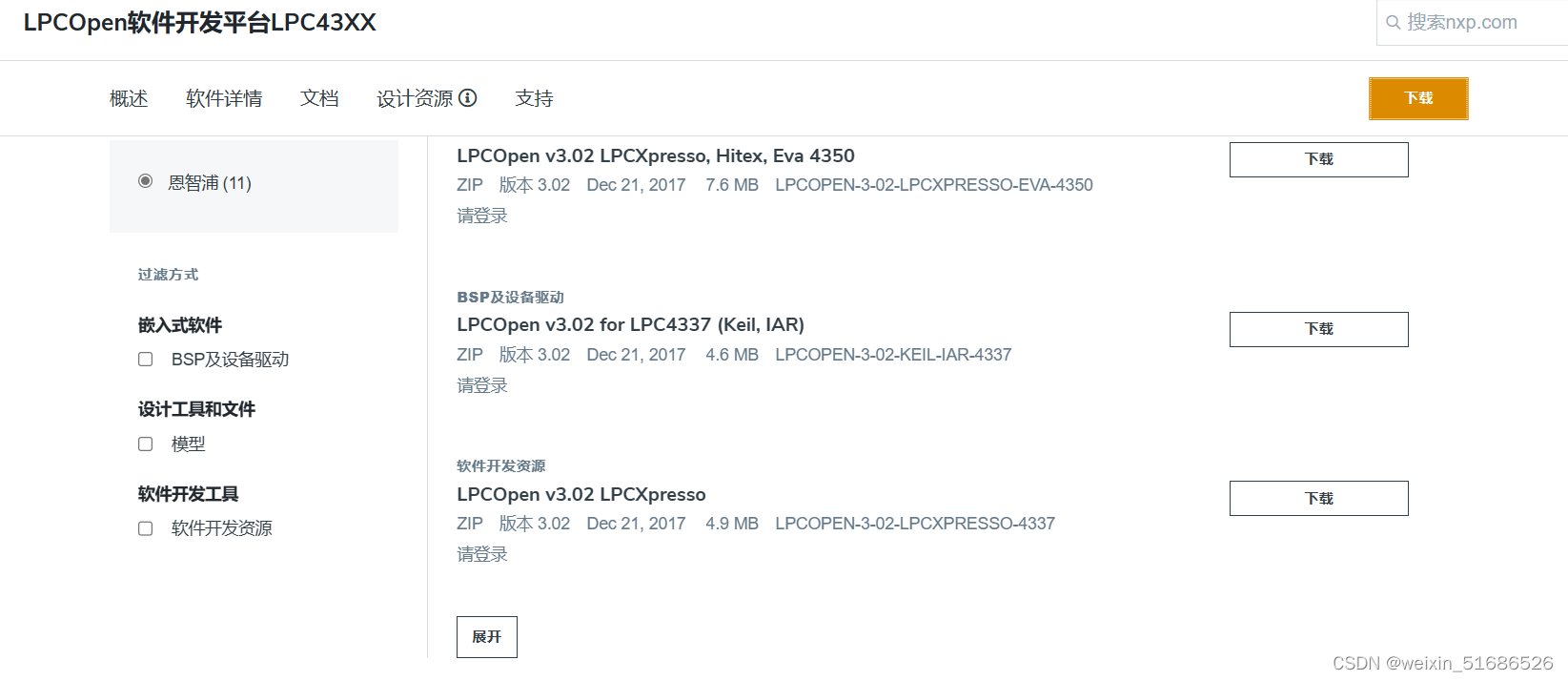
而且直接404没有了,连文档都打不开,好家伙直接夭折。
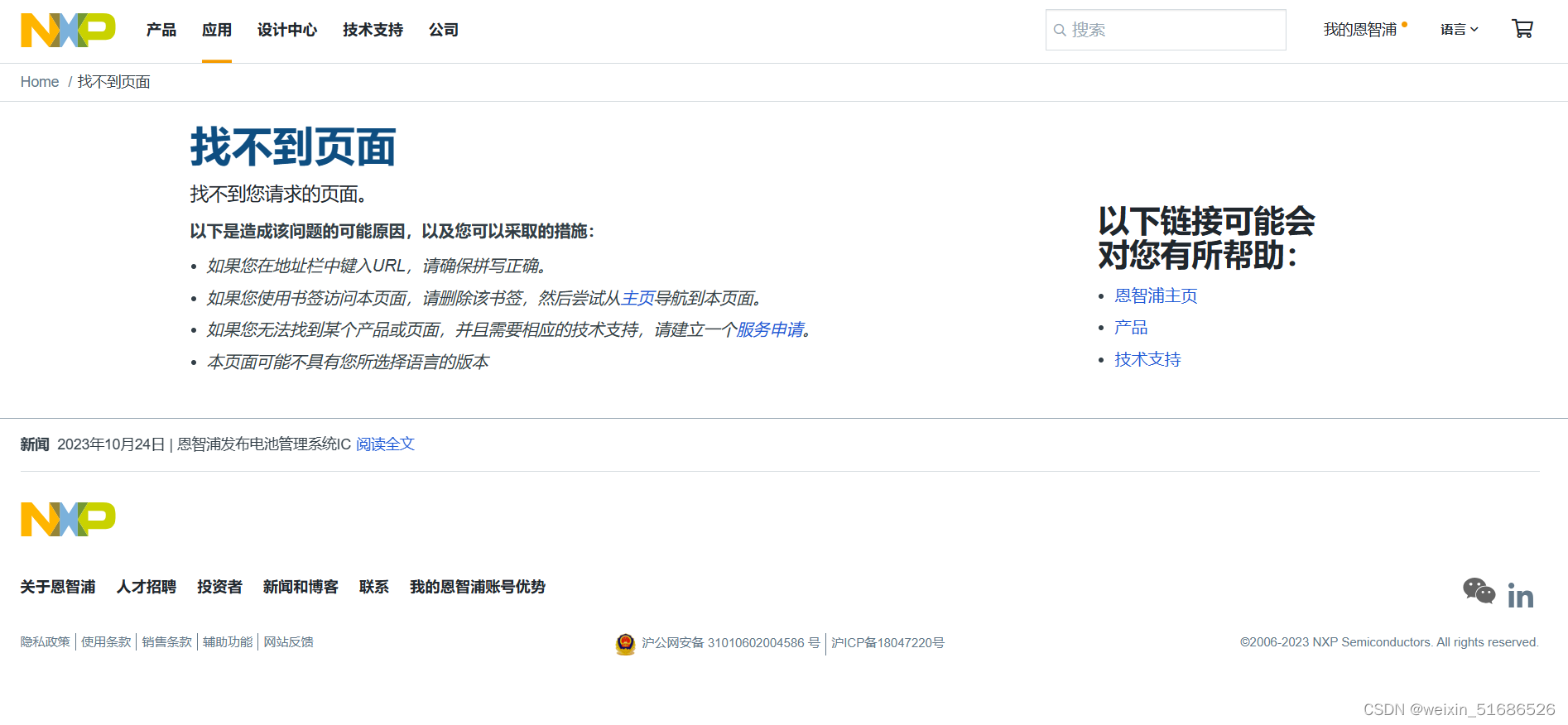
后来找官方问了一下原来是集成到MCUX里面去了,下载MCUX自带LPCOpen。
我们需要到MCUX的安装目录下面
\MCUXpressoIDE_11.8.0_1165\ide\Examples根据这个路径。
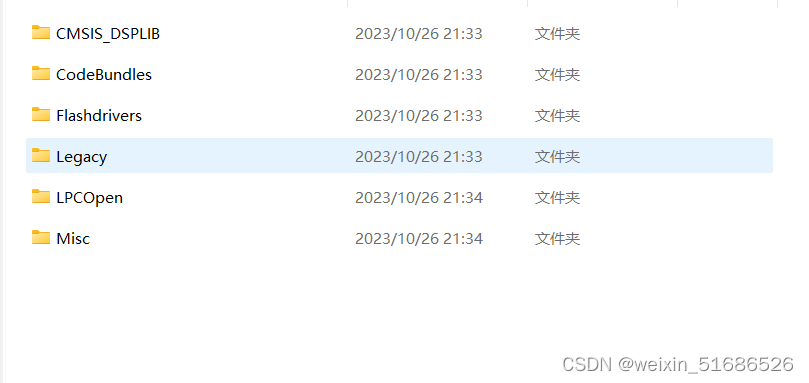
里面就是各种官方例程
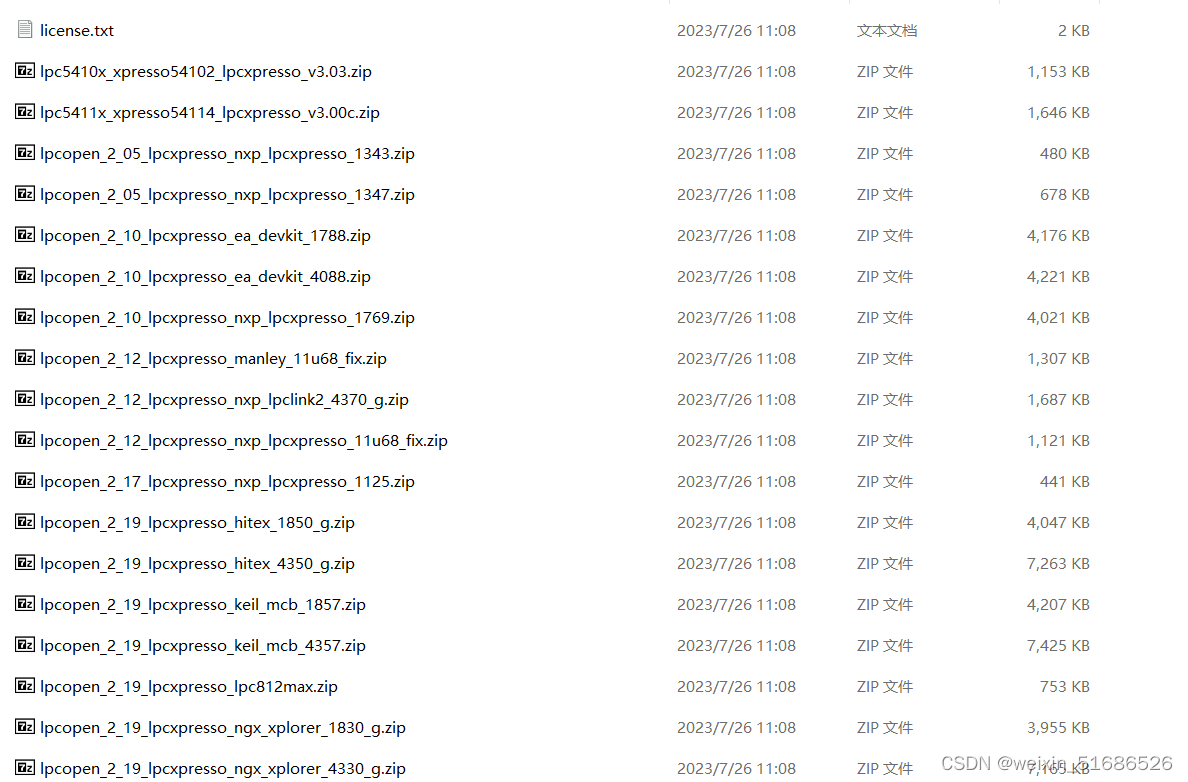
下面就有LPCOpen库。
3.MCUX导入
在正常创建好工作环境后要点击create a new c project
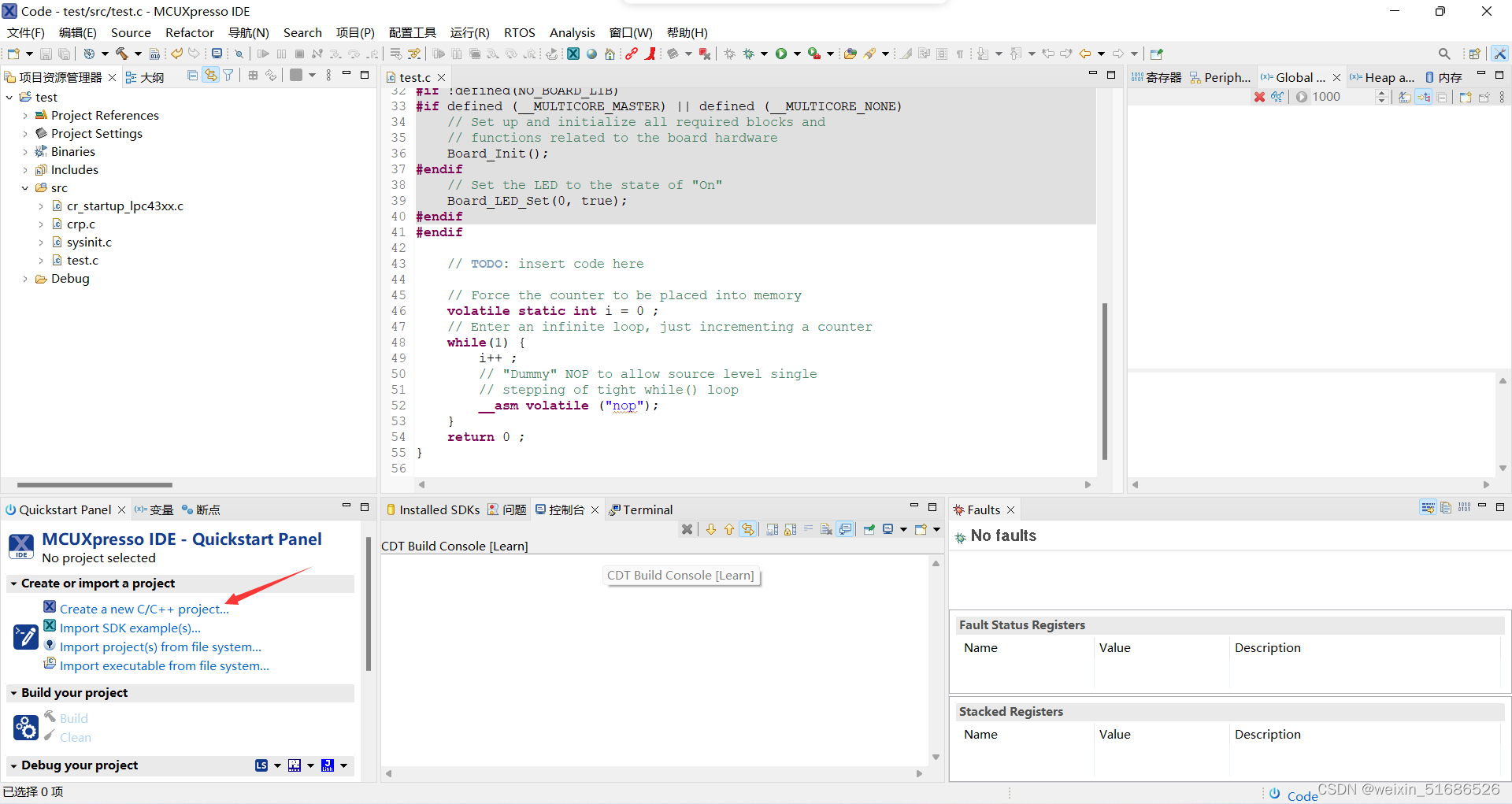
选择芯片型号我这里就是LPC4357了,然后点击下一步
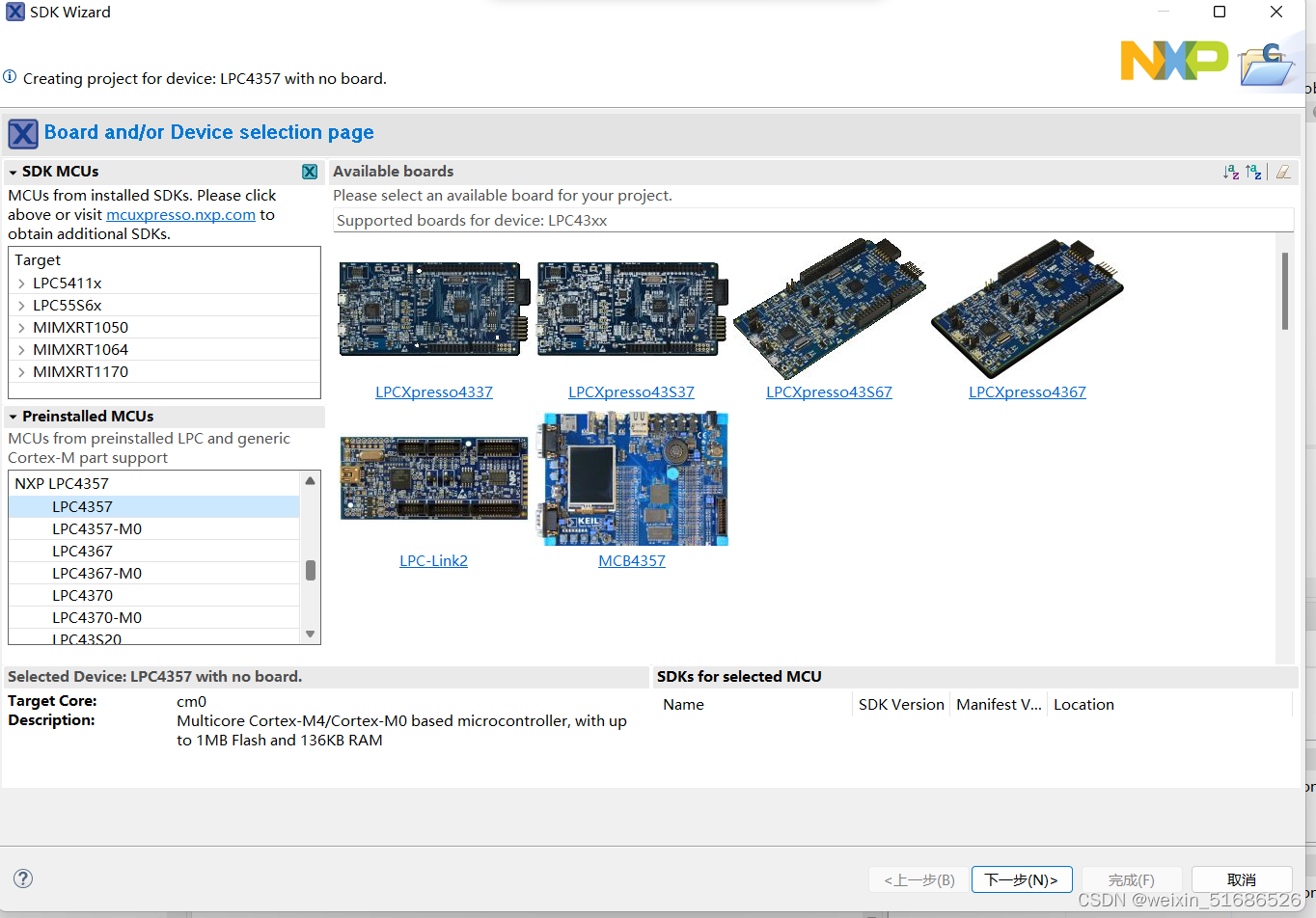
这里选择单核或是多核工程,C或C++工程,我这里选择单M4,C工程了
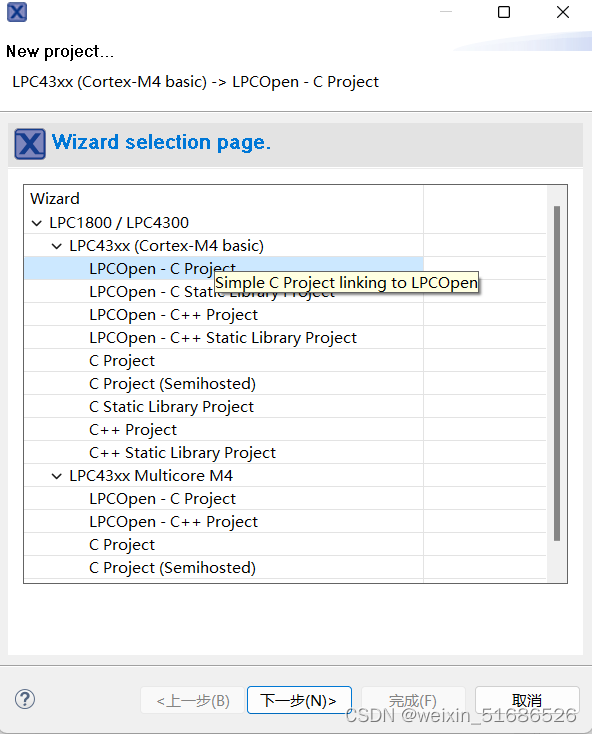
输入你工程名称,然后下一步
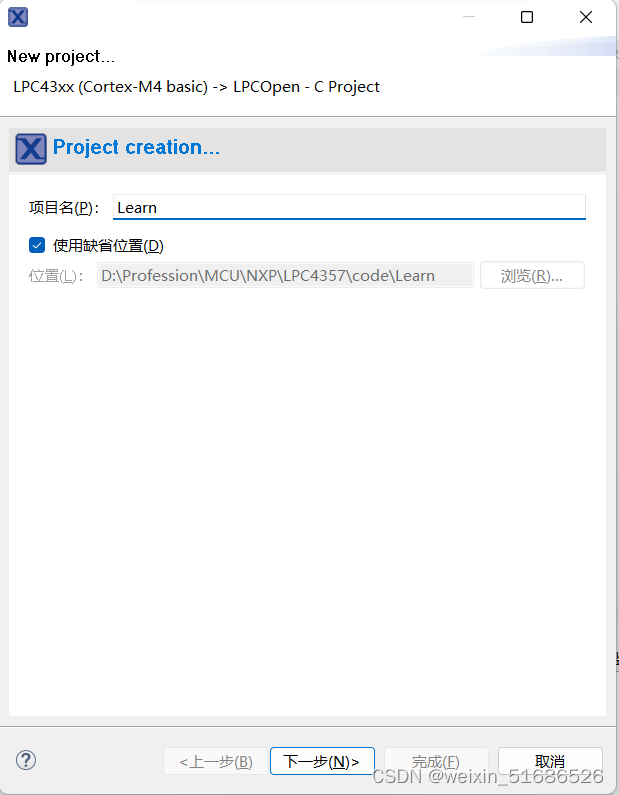
这里需要点击import,即安装刚刚我们找到的库文件

点击第一行的browse
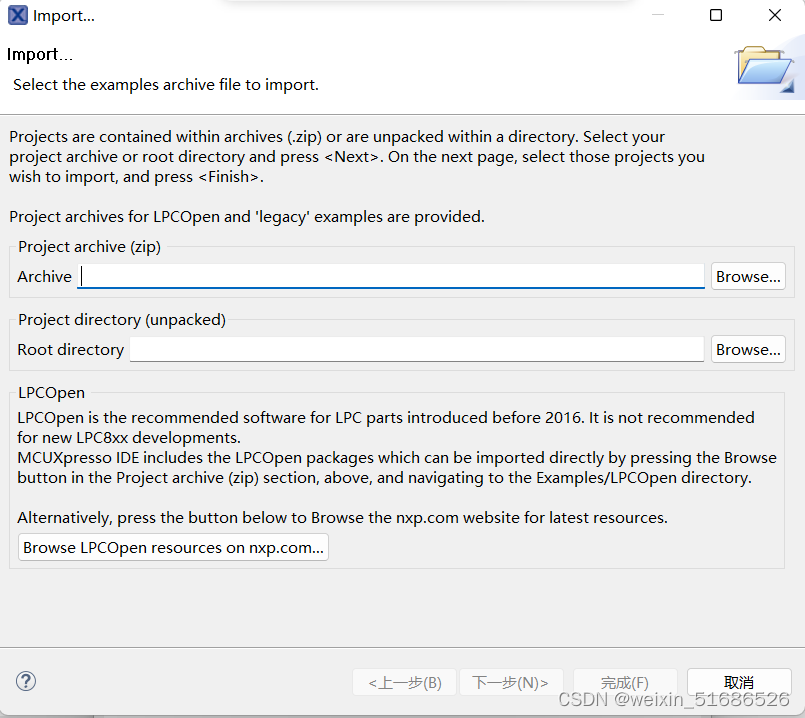
找到你的开发板,这里我就选择4357了,然后点击打开,之后点击下一步
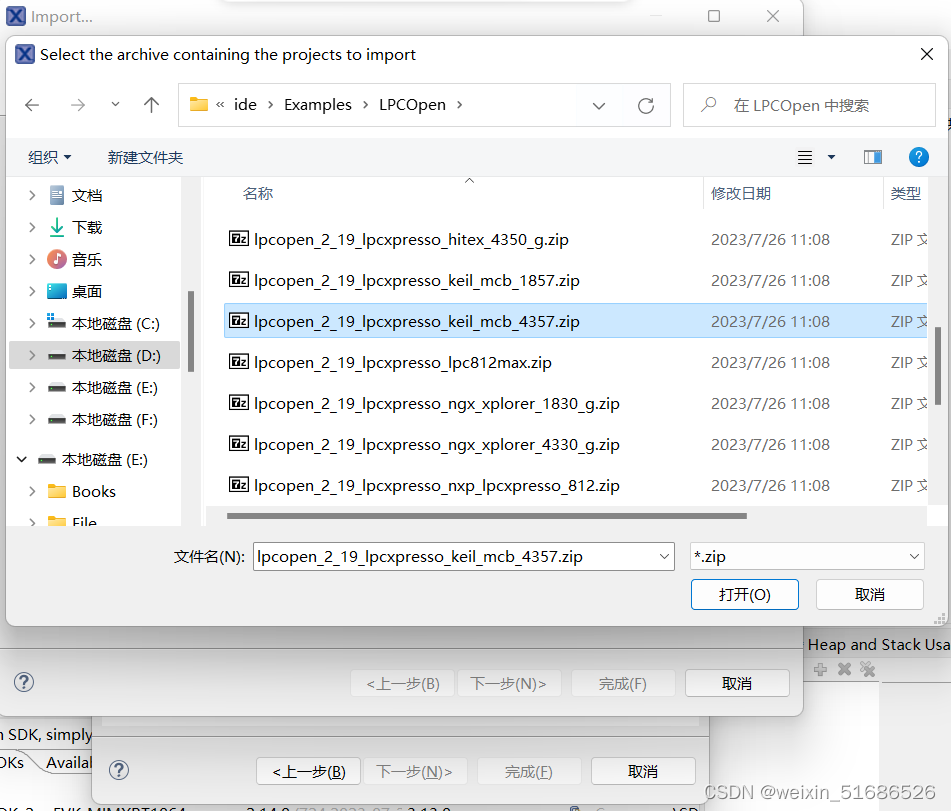
这里不建议将所有工程导入,先选择“全部不选”
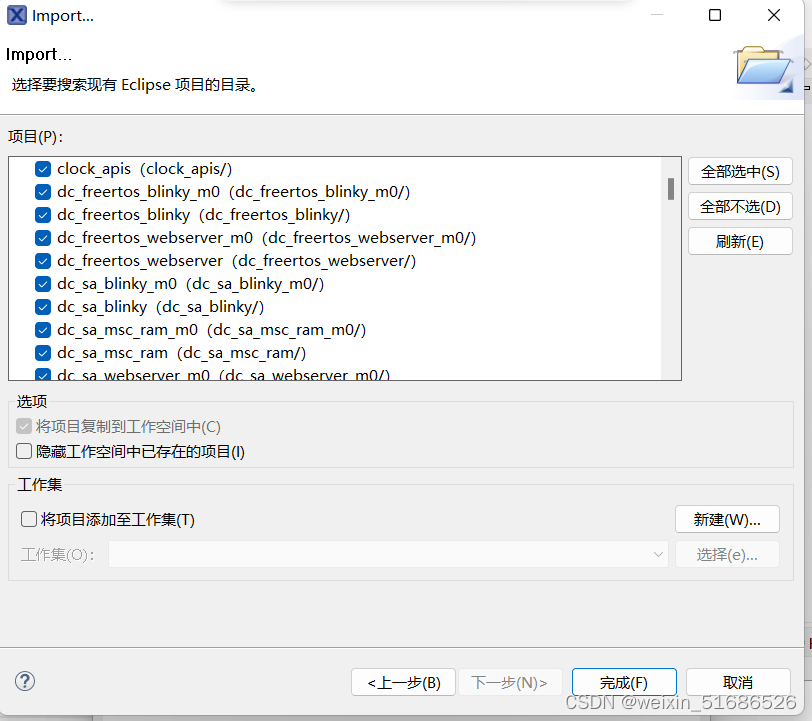
找到其中两个工程“lpc_board_keil_mcb_4357”和"lpc_chip_43xx"
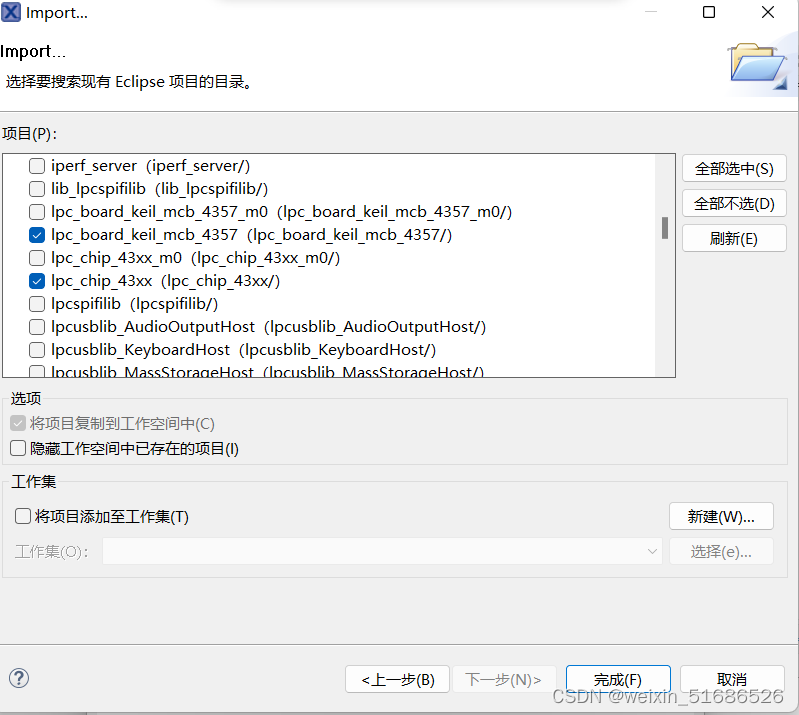
然后点击完成,之后你依然会无法继续,这时点击LPCOpen就是最后一行,点击下拉菜单,假装选择一下,不过不用真的选,这时就可以继续了。后面就是一路继续不用改别的东西了。
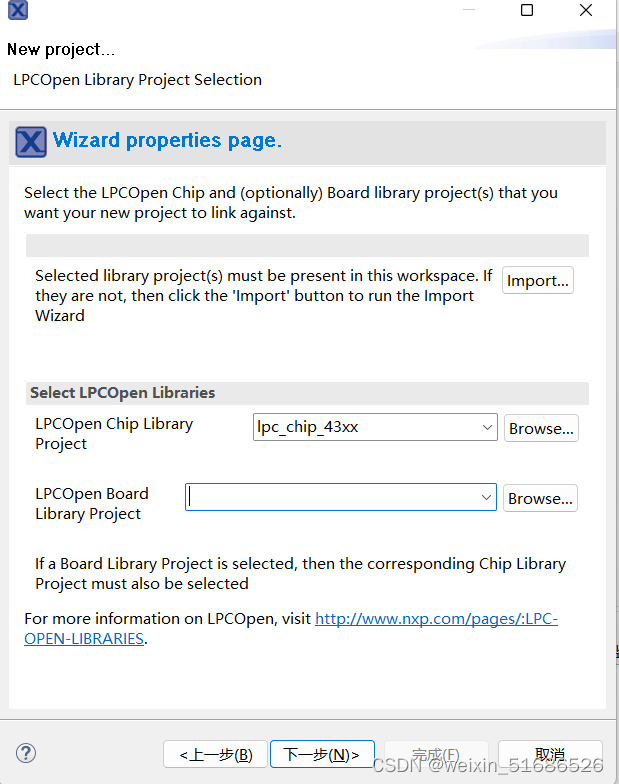
4.编译
完成后就如图所示,一共三个工程,其中一个我们建立的工程。
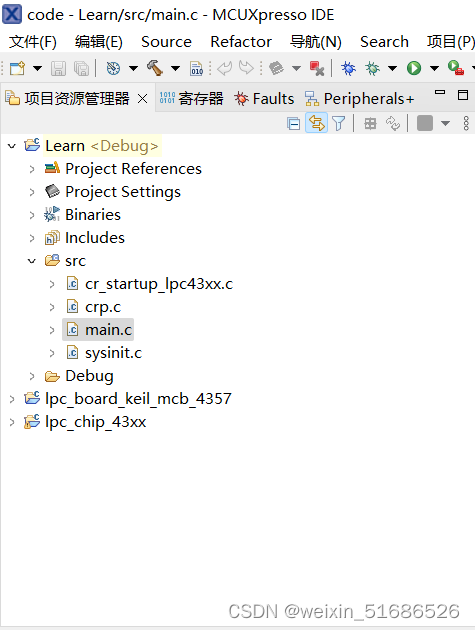
点击编译,一切顺利。
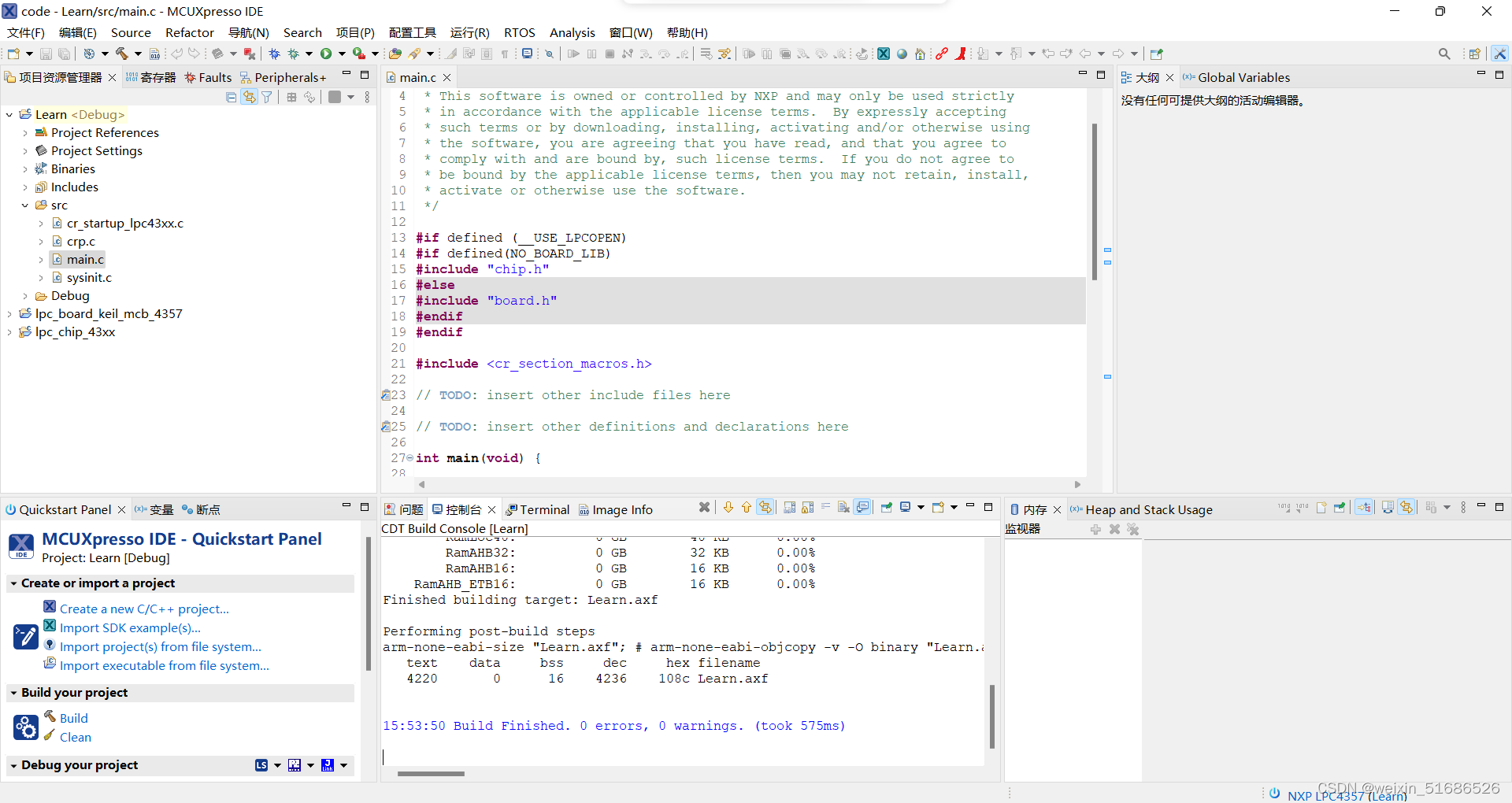
5.结语
2023了,NXP对LPC系列真是越来越不上心了,不知道是不是要抛弃了?






















 4427
4427











 被折叠的 条评论
为什么被折叠?
被折叠的 条评论
为什么被折叠?








